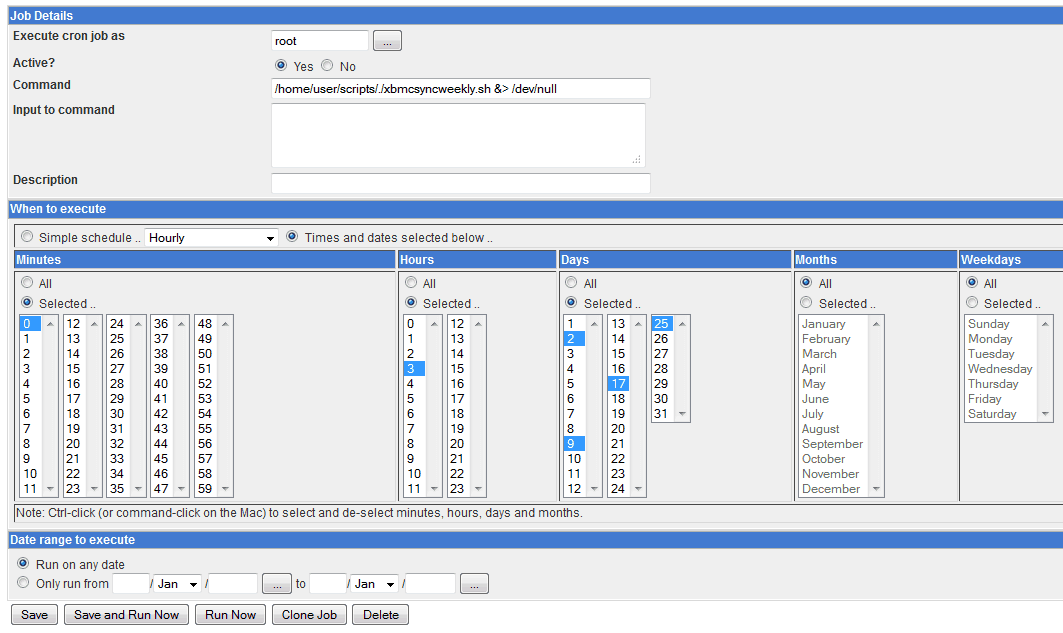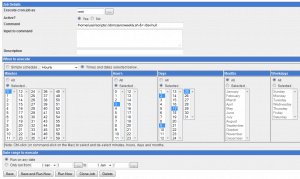Автоматическое резервное копирование баз данных XBMC, файлов конфигурации и образов в Linux (Ubuntu)
XBMC – отличное приложение для медиацентра. Я ранее написал несколько постов на нем. Со всеми настройками, которые я делал с моей установкой XBMC, стало более важным, чем когда-либо, создавать резервные копии моих файлов конфигурации XBMC. Но я хотел простое и автоматическое решение. Я не мог найти аддон для этого. После нескольких часов исследований я решил написать свой собственный сценарий для этого. Ниже описано решение, которое работало для меня всякий раз, когда мне приходилось восстанавливать настройки.
В linux папка данных XBMC обычно хранится в домашнем каталоге пользователя под именем «.xbmc». Пример:
/home/user/.xbmc
В этой папке есть несколько подпапок, содержащих следующую информацию:
- Аддоны и настройки аддонов
- Базы данных (видео и музыка SQLite)
- Плейлисты
- Миниатюры (постеры, фанарты и т.д. )
- Файлы настроек и конфигурации
Хотя XBMC предлагает экспортировать вашу библиотеку, я всегда обнаруживал, что резервное копирование всего каталога является наиболее удобным и надежным способом. В зависимости от вашей медиатеки и дополнений, папка .xbmc может иметь размер от нескольких МБ до нескольких ГБ. Если ваша папка .xbmc становится огромной с ненужными миниатюрами, обратитесь к этому сообщению о том, как их очистить.
Как и в моем случае, если пространство не является ограничением, то резервное копирование всего каталога .xbmc может быть хорошим решением. В случае необходимости просто восстановите весь каталог .xbmc, и ваш XBMC вернется к тому, как было в день создания резервной копии. Ниже то, чего я хотел достичь:
- автоматическая
- Просто – установите и забудьте
- Периодический – каждую неделю в моем случае
- Автоматически удалять резервные копии старше определенной даты
Вот скрипт bash, который я придумал:
#!/bin/bash
DATE=`date +%Y%m%e-%H%M%S`
find /home/user/backups/xbmc/ -type d -mtime +30 -exec rm -rf {} ;
mkdir /home/user/backups/xbmc/$DATE
rsync -rgop /home/pivean/.xbmc/ /home/user/backups/xbmc/$DATE/
Сохраните приведенный выше скрипт как «xbmcweeklysync.sh» (или любой другой) в папке по вашему выбору.
ПРИМЕЧАНИЯ.
ДАТА: сохраняет текущую дату и время в формате ГГГГММДД-ЧЧММСС.
find: находит все папки старше 30 дней и удаляет их. Чтобы изменить возрастное ограничение папки, измените «-mtime + 30» на любой возраст, который вам подходит.
mkdir: создает папку с именем YYYYMMDD-HHMMSS в вашей папке резервных копий.
rsync: синхронизирует текущую папку .xbmc с папкой, созданной выше. Прочтите руководство по rsync, чтобы понять, что означает “-rgop”, или дополнительно настроить параметры.
Теперь, когда скрипт готов, настройте задачу cron для автоматического запуска каждый день. Мне проще настроить работу cron через мой интерфейс Webmin. Ниже изображение, чтобы показать мою установку:
XBMC Backup Еженедельное задание Cron
Вы можете настроить выполнение задачи cron с желаемой частотой (моя потребность была когда-либо в неделю). После запуска вышеуказанного скрипта в течение пары месяцев в месяц, вот так выглядит моя папка для резервного копирования:
Резервные копии XBMC
Только еженедельные резервные копии в течение последних 30 дней были сохранены. Вот и ты. Надеюсь, что это работает для вас.
Источник записи: https://www.smarthomebeginner.com